Si vous jonglez avec plusieurs idiomes, mais que vos connaissances linguistiques ont besoin d’un rafraîchissement, un outil de traduction rapide pourrait vous être utile. Bonne nouvelle : Microsoft Office a tout prévu. Word vous permet de traduire un document directement, sans quitter l’application. Voici comment procéder.
Ces instructions sont valables pour la version la plus récente de Word. Les étapes peuvent légèrement différer pour les versions antérieures, mais la méthode de traduction de portions de texte ou de documents entiers reste globalement la même.
Traduire des extraits de texte dans Word
Microsoft Word vous offre la possibilité de traduire rapidement de courts extraits de mots ou de phrases, ainsi que des sections de texte plus importantes, d’une langue à une autre. Word tentera d’identifier automatiquement la langue d’origine, mais vous pouvez aussi la définir manuellement si nécessaire.
Pour commencer, ouvrez votre document Word et sélectionnez la portion de texte que vous souhaitez traduire. Une fois que c’est fait, allez dans l’onglet « Révision » du ruban, puis cliquez sur le bouton « Traduire ».
Dans le menu déroulant « Traduire », choisissez l’option « Traduire la sélection ».
Le volet « Traducteur » s’affichera sur la droite. Comme mentionné précédemment, Word devrait normalement détecter automatiquement la langue du texte.
Si ce n’est pas le cas, vous pouvez la spécifier manuellement dans le menu déroulant « De ».

Dans la section « À » située en dessous, vous verrez apparaître le texte traduit dans la langue cible.
Word essaiera également de deviner votre langue de traduction préférée, mais vous pouvez la modifier à votre guise en choisissant une autre langue dans le menu déroulant « À ».
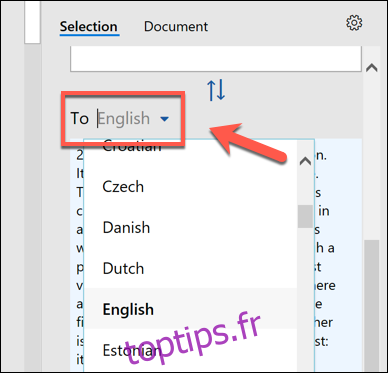
Vous pouvez ainsi obtenir un aperçu rapide de la traduction une fois les options définies.
Si la traduction vous convient et que vous voulez remplacer le texte sélectionné dans Word par le texte traduit, cliquez sur le bouton « Insérer ».
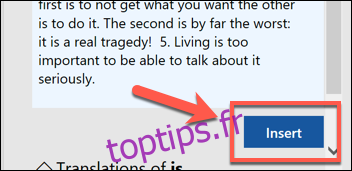
Word remplacera le texte original par la traduction. Si vous désirez revenir au texte d’origine, utilisez les touches Ctrl + Z (ou Cmd + Z sur Mac) ou le bouton Annuler en haut à gauche.
Traduire un document Word entier
Si l’ensemble du contenu de votre document Word est dans une autre langue, vous pouvez le traduire sans pour autant modifier votre document original. Une fois la traduction effectuée, Word ouvrira un nouveau document dans lequel sera placée la traduction. Vous pourrez alors l’enregistrer séparément.
Pour ce faire, ouvrez votre document Word, puis allez dans Révision > Traduire > Traduire le document.
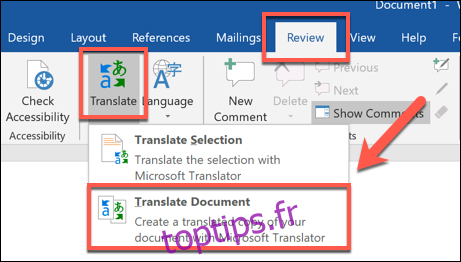
Le volet « Traducteur » s’affichera sur le côté droit. Word tentera de déterminer automatiquement la langue de votre document. Si vous préférez la spécifier vous-même, changez l’option « De » et choisissez la langue adéquate.
Ouvrez le menu déroulant « À » et choisissez la langue dans laquelle vous souhaitez traduire votre document. Puis cliquez sur « Traduire » pour lancer la traduction.

Une fois la traduction terminée, Word l’ouvrira dans un nouveau document. Vous pourrez alors enregistrer ce document traduit en cliquant sur Fichier > Enregistrer ou sur l’icône « Enregistrer » en haut à gauche.